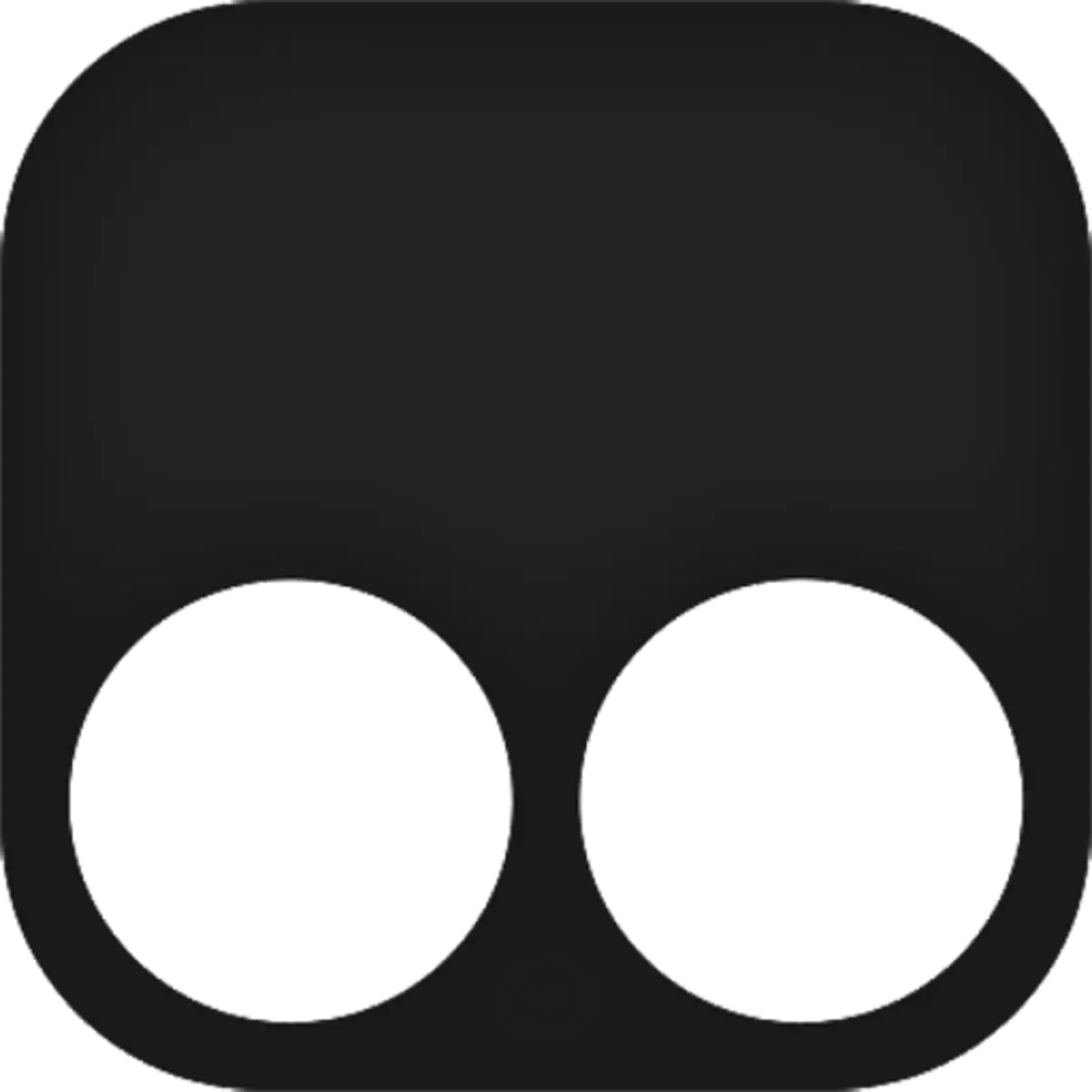
Veebilehtede õige kuva on mugav veebi surfamine. Skriptide õige töö ja nende õigeaegse ajakohastamise tagamiseks rakendati Mozilla Firefoxi brauseri erilist lisamist, mida nimetati TamperMonkey-le. Reeglina ei pea kasutajad seda laiendit konkreetselt seadistama, kuid see võib olla vajalik, kui paigaldate brauseri jaoks spetsiaalsed skriptid.
Paigaldamine TamperMonkey.
Väärib mõista, et seda laiendit ei ole mõtet ainult siis, kui kasutate skripte, mis olid "kirjutatud" konkreetselt selle komplemendi all. Vastasel juhul on see natuke mõte. Tamismonkey'i saate installida koheselt viidates edasi ja leida see iseseisvalt Mozilla Firefoxi poes.
Laadi üles TamperMonkey.
- Klõpsake brauserimenüü nupule ja kuvatavale aknasse valige sektsioonis "Toidulisandid".
- Parempoolses aknas asub otsingu string, kus peate sisestama soovitud komponendi nimi - TamperMonkey.
- Esimene nimekiri kuvab meie lisamise. Klõpsake seda.
- Selleks, et lisada see brauser, klõpsa nupule "Lisa Firefox".
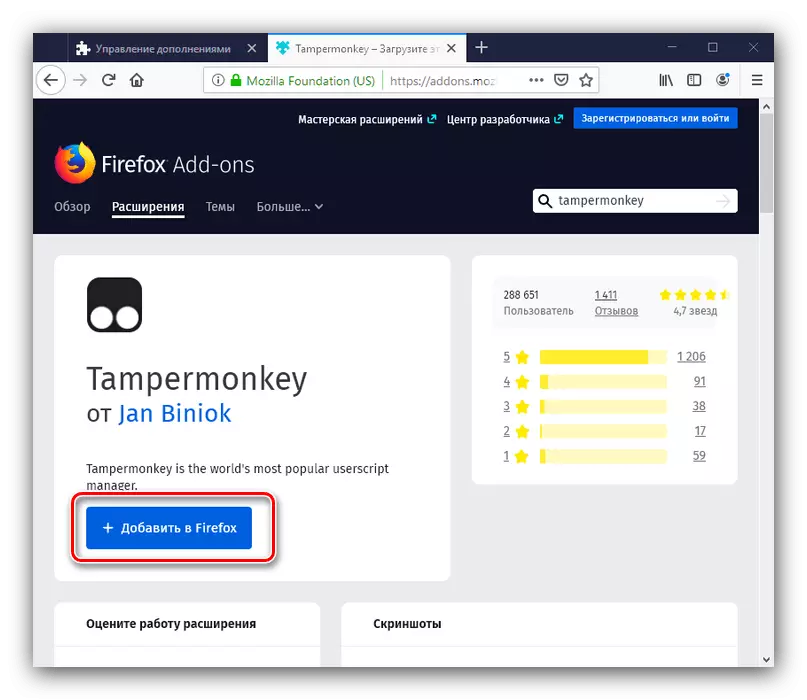
POP-UP-menüü kuvatakse, kuhu soovite klõpsata nupul Lisa.
- Niipea, kui laiendamine on paigaldatud teie brauserisse, ilmub selle ikoon Firefoxi paremas ülanurgas.
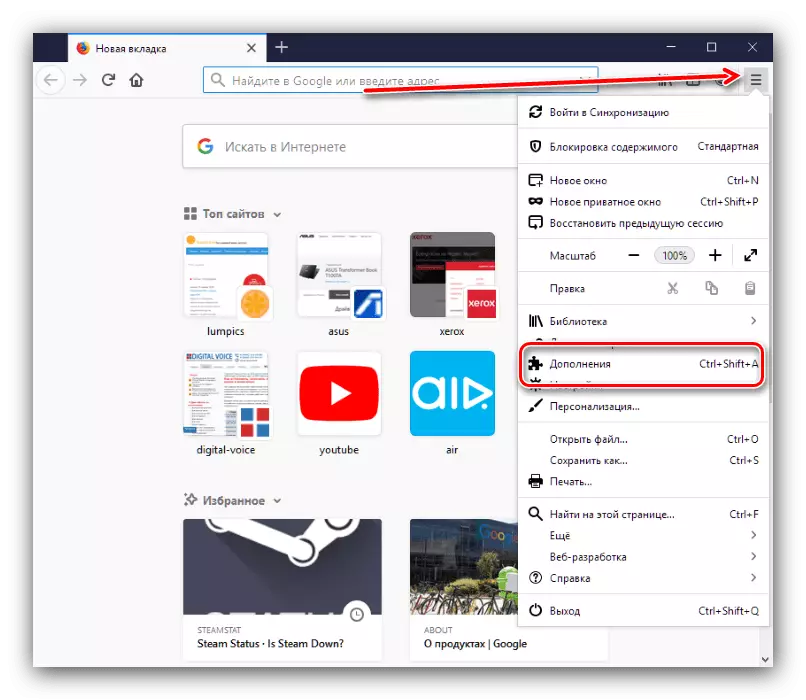
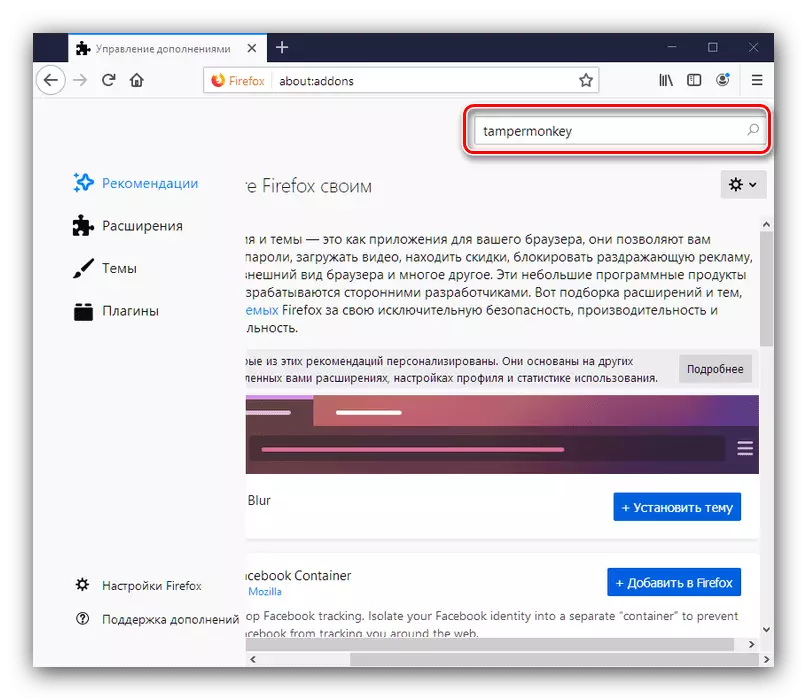
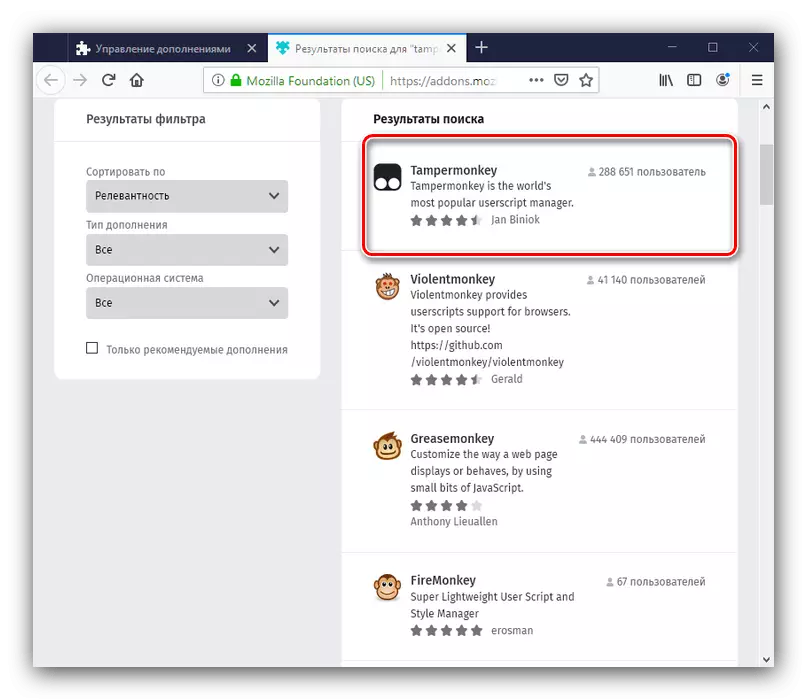
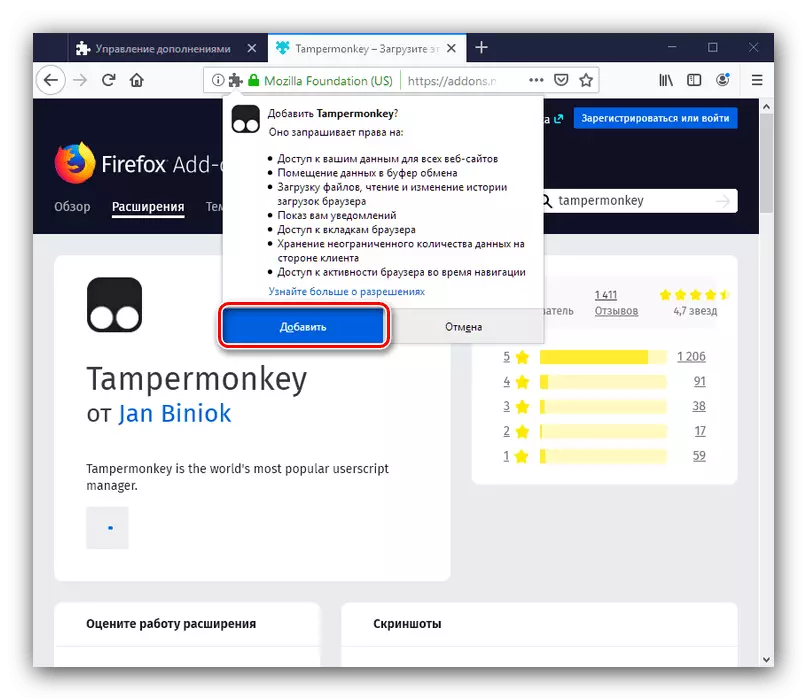
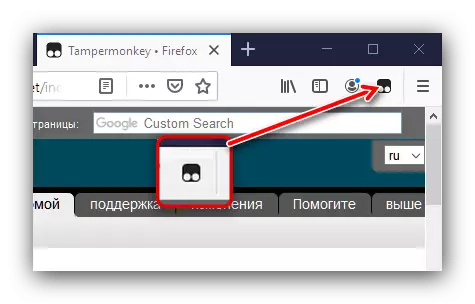
TamperMonkey kasutamine.
- Selle menüü kuvamiseks klõpsake Tambermonkey ikoonil. Selles saate hallata täiendamise aktiivsust, samuti näha nimekirja skripte, mis töötavad koos Tamismonkey'ga.
- Kasutusprotsessis saate värskendusi vastu võtta. Selleks peate klõpsama nuppu Script'i värskenduste.
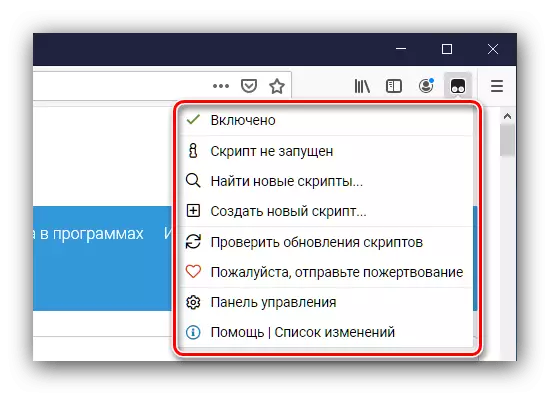
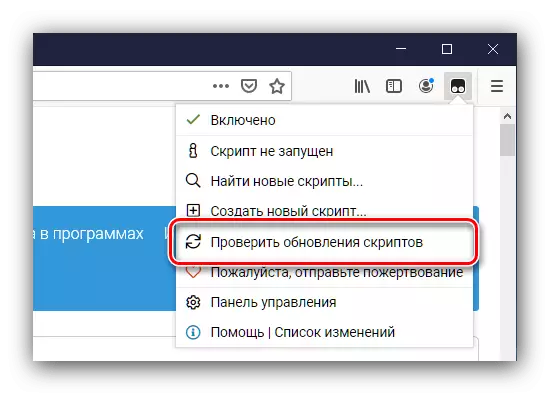
Praegu on täiendus beeta katsetamisetapis, nii paljud arendajad on skriptide kirjutamise protsessis, mis töötavad tamismonkey'ga.
Tamismonkey eemaldamine.
Kui te vastupidi, on tekkinud, et TamperMonkey täiendamine paigaldati teie brauserile juhuslikult või selle kasutamisel kadunud, see on vajalik selle eemaldamiseks. Seda tehakse järgmiselt.
Märge! Kui installite spetsiaalseid täiendusi või tarkvara, mis on mõeldud Mozilla Firefoxile ja suunatud näiteks heli ja video allalaadimiseks internetist, ei ole tamismonkey välimus juhuslik - pärast selle eemaldamist, tõenäoliselt peatuvad skriptid õigesti toimimise!
Klõpsake MOZILLA Firefox Menüü nuppu ja minna "Add-On" jaotise samal viisil, et määrata laienemine. Akna vasakus piirkonnas minge vahekaardile "Extensions" ja paigaldatud loendis Leia TamperMonkey. Klõpsake sellest paremale kolmele punktile. Järgmisena kasutage nuppu Kustuta.
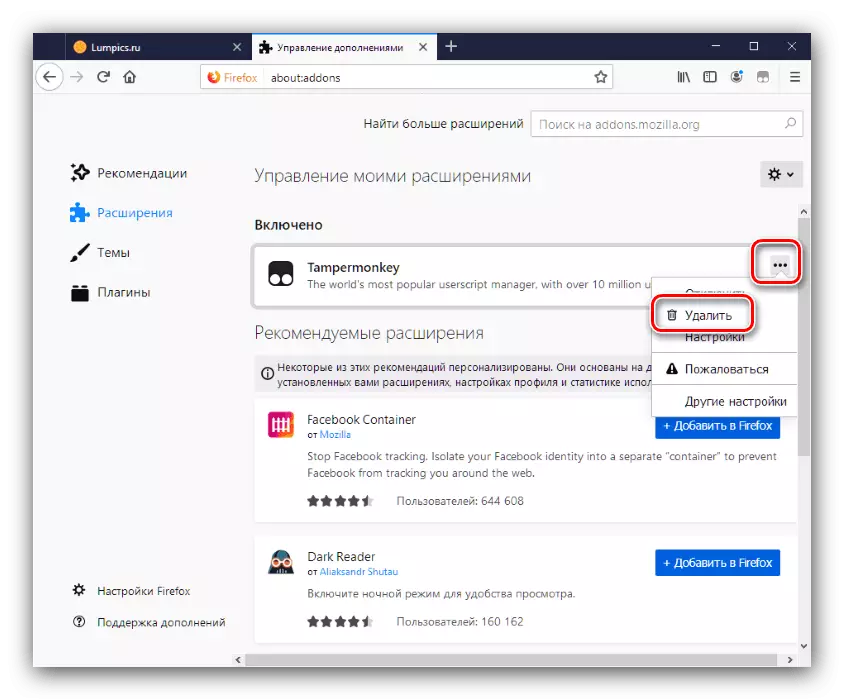
Järeldus
Nagu näete, töötab Tambermonkey'ga töötamine tehniliselt sellest, et teiste Mozilla Firefoxi lisadega.
